Linie zgięcia są wyświetlane tylko wtedy, obszar zgięcia wyciągnięte po profilach jest dobrze zdefiniowany i mogą być tworzone technologią wykorzystującą prasy balansowe.
Aby utworzyć dobrze zdefiniowane obszary zgięć wyciągniętych po profilach, każdą ścianę należy utworzyć odrębnie. Na przykład: utworzyć szereg prostych i zakrzywionych elementów równej długości w każdym profilu.
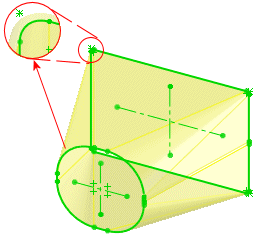 |
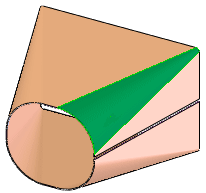 |
| Każdy profil zawiera odpowiednie elementy zakrzywione i proste |
Ściany są odrębne od siebie. |